Quedarse sin acceso a tu dispositivo OnePlus debido a la Protección de Restablecimiento de Fábrica (FRP) es frustrante si eres el usuario real y simplemente olvidaste tu contraseña. Para guiarte fácilmente sin necesidad de una PC, ¡sigue leyendo! Este artículo ofrece una solución rápida y sencilla al problema, y está dirigido a quienes necesitan soluciones rápidas y sencillas. Te explica los detalles de la tecnología y te ofrece consejos útiles de seguridad para que puedas actuar con responsabilidad. Tanto si eres un usuario apasionado por la tecnología como si has perdido el acceso a tu dispositivo, esta publicación te ayudará. omitir FRP en OnePlus sin una PC.
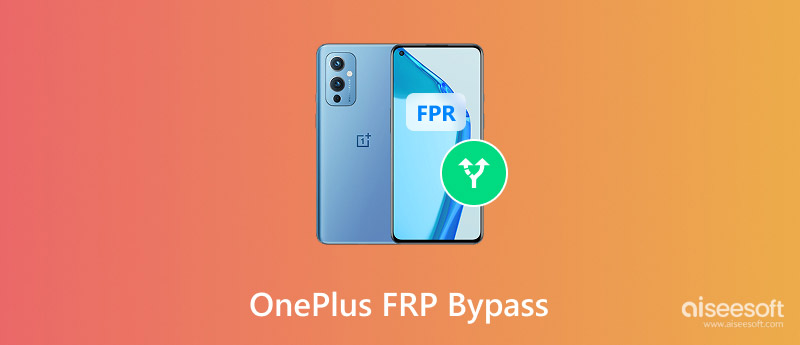
Para ello, necesitas dos teléfonos, y los pasos serán muy complejos. Si no entiendes esta solución, puedes pasar a... parte 2 para probar el segundo método, que solo necesita unos pocos toques.
Antecedentes operativos: Este es un teléfono OnePlus restablecido de fábrica y aparece un bloqueo FRP cuando intentas usarlo.
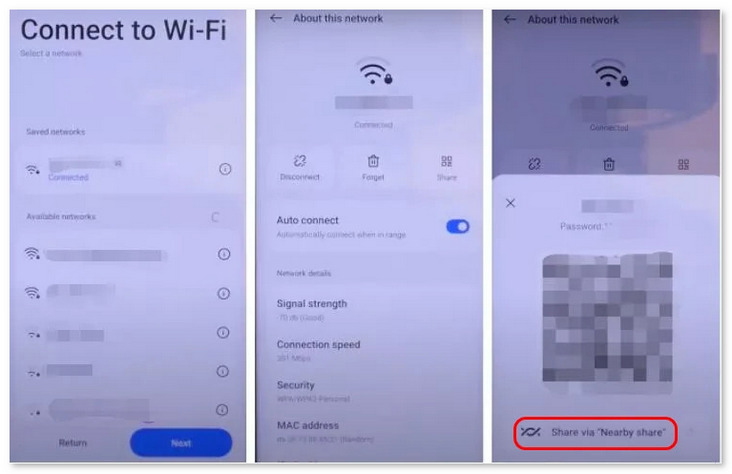
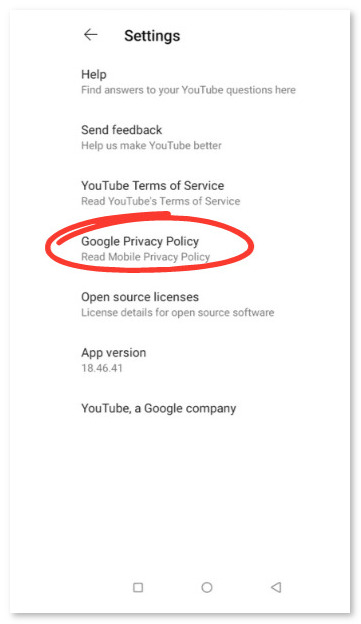
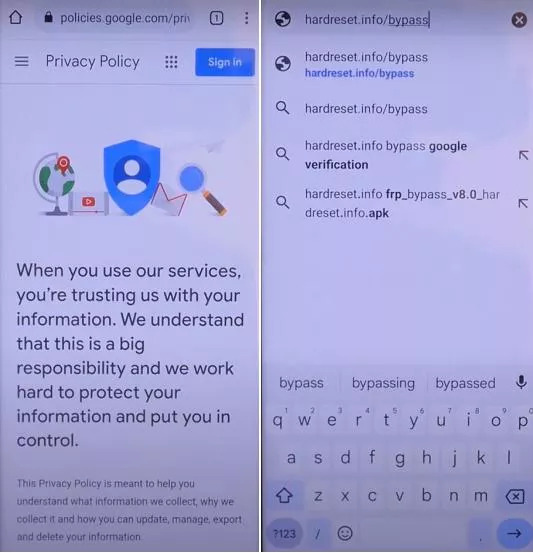
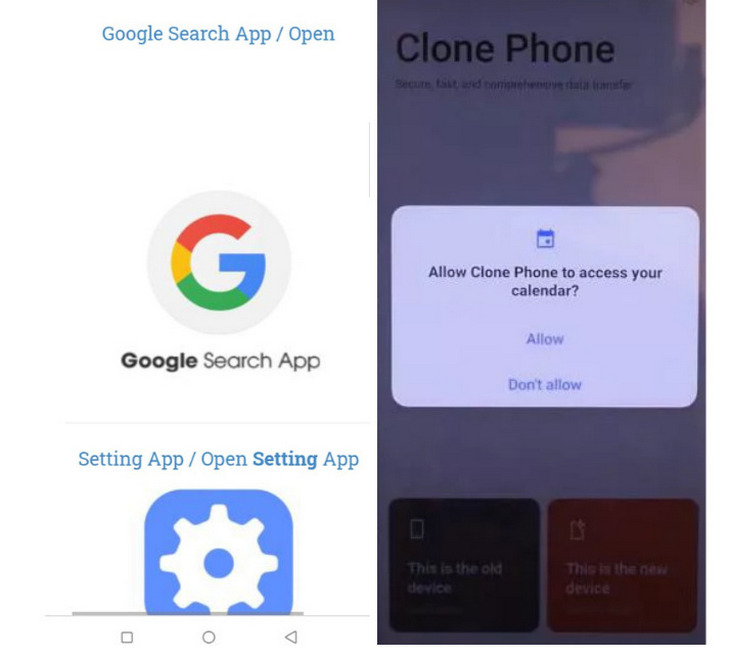
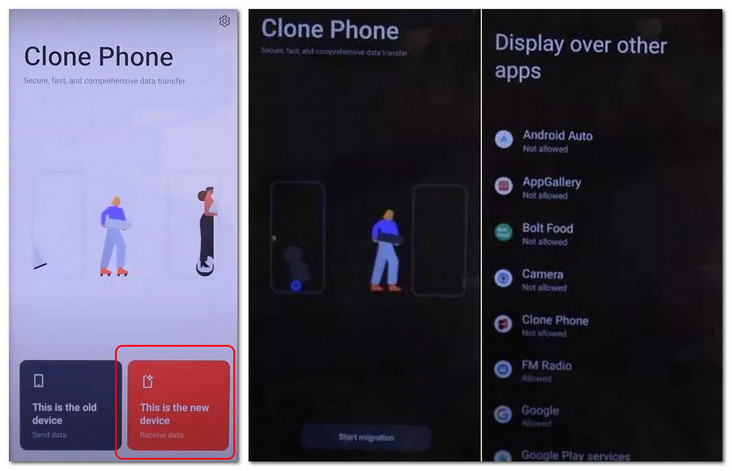
Si crees que el primer método es demasiado difícil de aprender, puedes contar con Desbloqueador de Android AiseesoftProporciona un método confiable para omitir el FRP en la mayoría de los dispositivos y tabletas Android. Este potente software cuenta con una interfaz intuitiva que simplifica el proceso de omisión del FRP, accesible incluso para personas sin conocimientos técnicos. Su sofisticada solución elimina el FRP de forma rápida y segura, además de proteger sus datos personales.
Aquí examinamos los beneficios y funciones de la herramienta y ofrecemos una guía rápida para controlar completamente tu dispositivo. Si olvidaste tu cuenta de Google o tu teléfono estaba bloqueado previamente, el software lo simplifica. No tendrás problemas y funcionará con la mayoría de los dispositivos Android sin dañar tus datos. Podrás desbloquear tu teléfono fácilmente y recuperar el control con un proceso seguro y sencillo. Procedamos con el proceso paso a paso que ha hecho famoso a Aiseesoft Android Unlocker por evadir las restricciones de FRP. Descubre cómo la herramienta te ahorrará tiempo y mantendrá tu seguridad y privacidad.
100% Seguro. Sin anuncios.
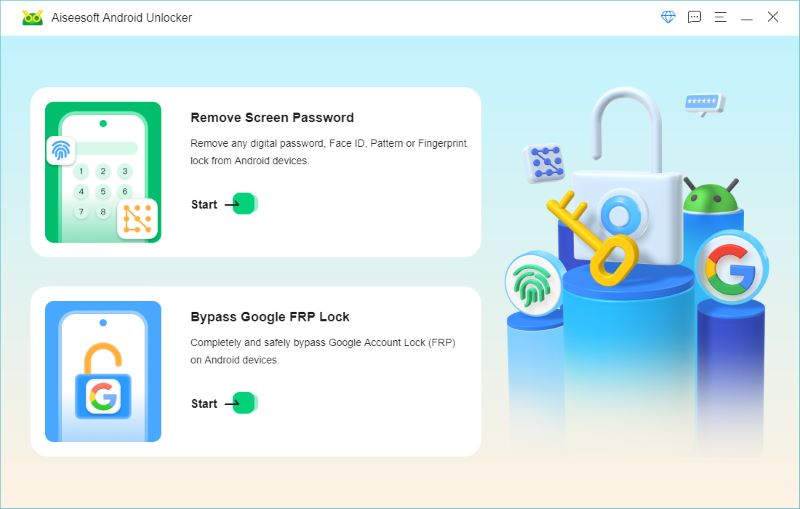
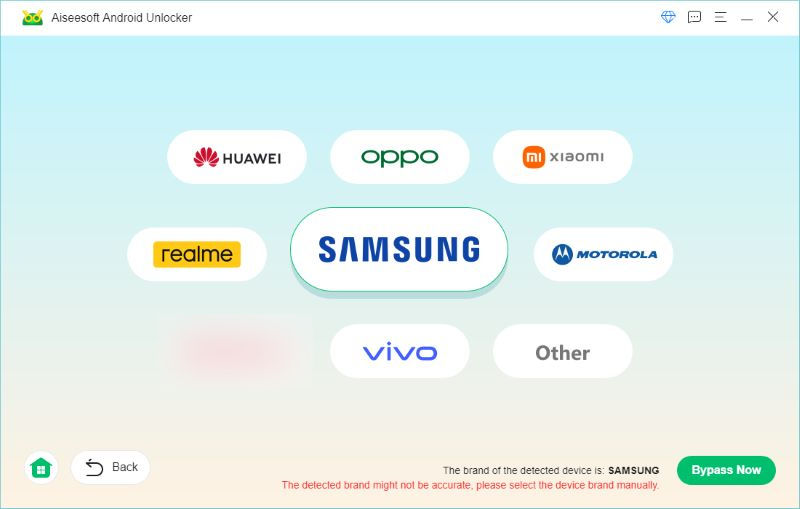
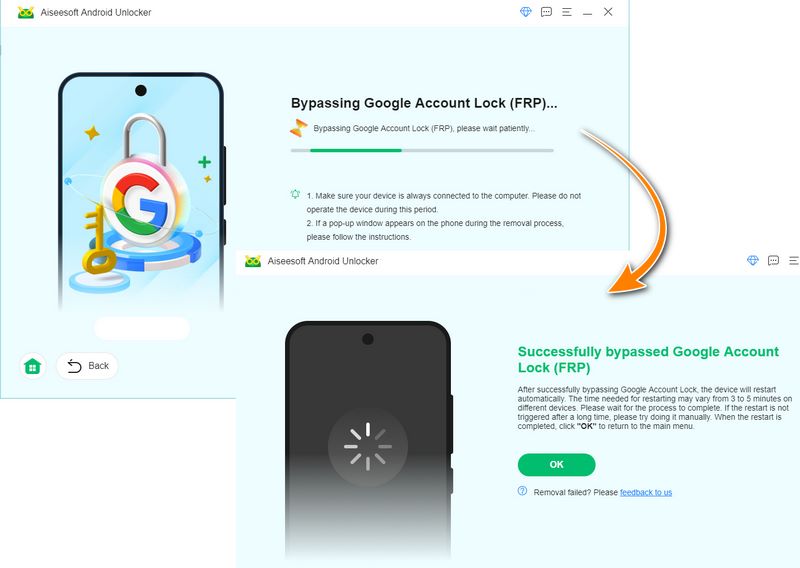
Los smartphones OnePlus son extremadamente populares gracias a su fantástico diseño y sus increíbles funciones de seguridad, pero un bloqueo de pantalla roto lo trastoca todo. Ya sea que el código de acceso te bloquee o que el bloqueo se niegue a ceder, no poder acceder a tu teléfono arruina por completo tu día y tu estado de ánimo. Aquí es donde... Desbloqueador de Android Aiseesoft Se presenta como la solución definitiva. Muchos usuarios la han usado en varios teléfonos Android y la han valorado muy positivamente, especialmente los usuarios de OnePlus que experimentan problemas de bloqueo de pantalla. Tiene una interfaz súper sencilla y garantiza la seguridad de tus datos, por lo que el proceso de recuperación es pan comido.
Además, está diseñado para recuperar el acceso sin modificar tus parámetros de seguridad, por lo que Aiseesoft Android Unlocker es una opción confiable cuando necesitas un alivio inmediato. Recuerda que las herramientas y el enfoque adecuados mantienen tu dispositivo seguro mientras vuelves a estar en línea y conviertes el bloqueo en un pequeño contratiempo en tu vida digital. Al hacerlo de la otra manera, no solo tu teléfono vuelve a funcionar, sino que también te da confianza y añade conocimientos técnicos avanzados al uso diario, lo que te brinda una verdadera tranquilidad. Además, es compatible. desbloquear un teléfono con la pantalla rota sin contraseña.
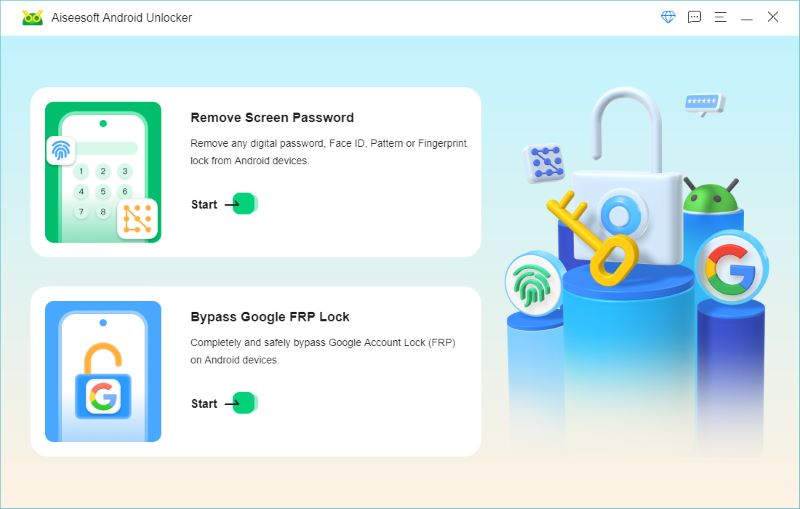
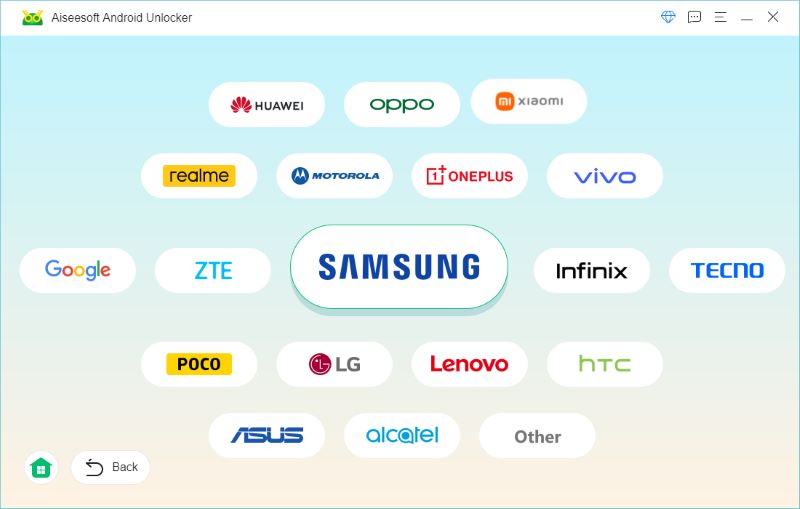
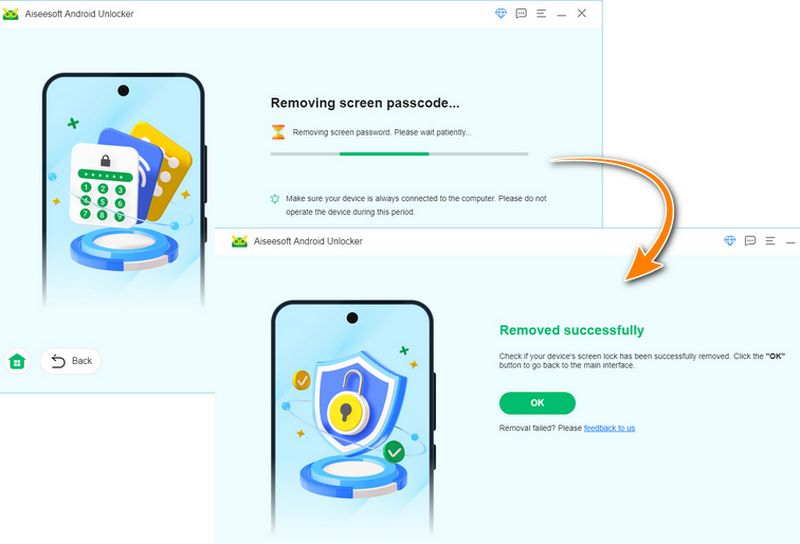
Conclusión
En resumen, ayudamos a Cómo eludir el bloqueo FRP en tu teléfono OnePlus y otros dispositivos Android. Empezamos enseñándoles a evitar la protección de restablecimiento de fábrica sin usar una PC, ofreciendo soluciones sencillas para usuarios que se quedaron bloqueados. También sugerimos Aiseesoft Android Unlocker como una excelente solución para reparar FRP en varios teléfonos Android, y nuestro artículo adicional explicó cómo reparar problemas de bloqueo de pantalla existentes en dispositivos OnePlus. Recuerden en todo momento que estas herramientas y procedimientos son para usuarios reales de dispositivos; aplicarlos responsablemente no dañará sus datos. Con estos métodos confiables, será fácil recuperar el control de su dispositivo de forma rápida y segura, solucionando posibles problemas y manteniéndolos conectados.

Compatible con todas las versiones del sistema operativo Android, este desbloqueador proporciona una manera fácil y segura de eliminar bloqueos de pantalla de cualquier tipo y evitar FRP rápidamente.
100% Seguro. Sin anuncios.
¡Felicitaciones!
Te has suscrito con éxito a nuestro boletín informativo. El exclusivo hasta un 40 % para los suscriptores es AISEFOKS ¡Ahora puedes copiarlo y usarlo para disfrutar de más beneficios!
¡Copiado exitosamente!